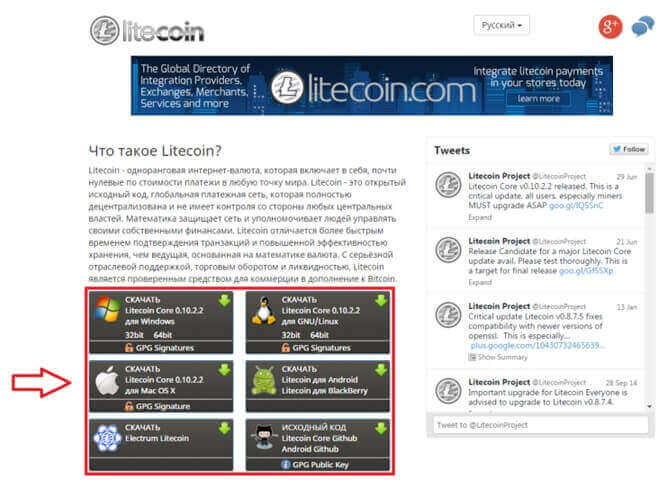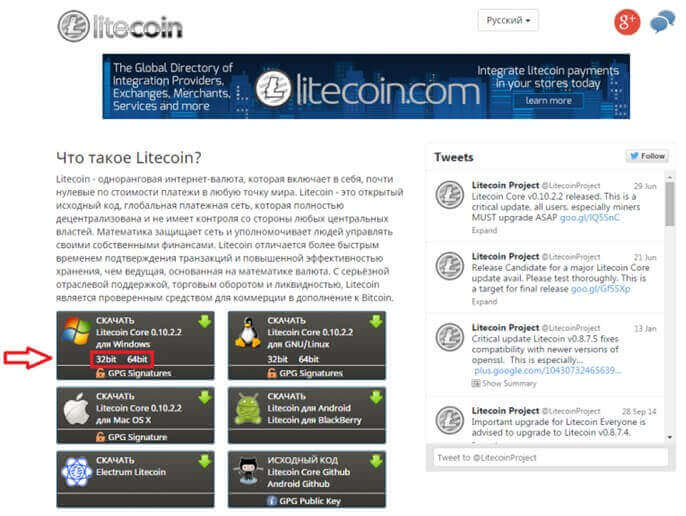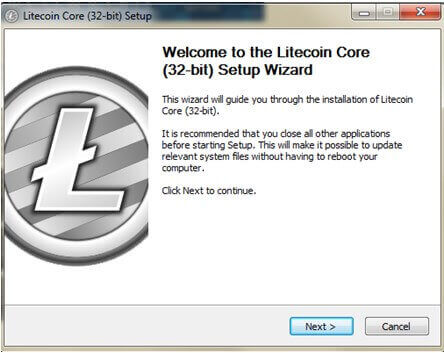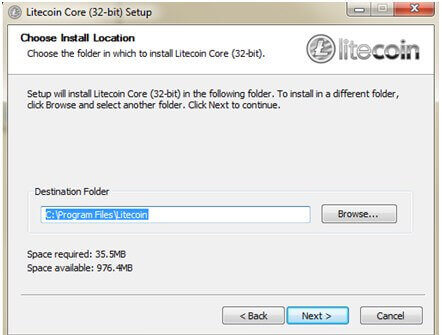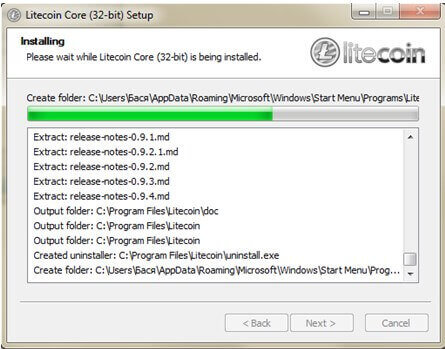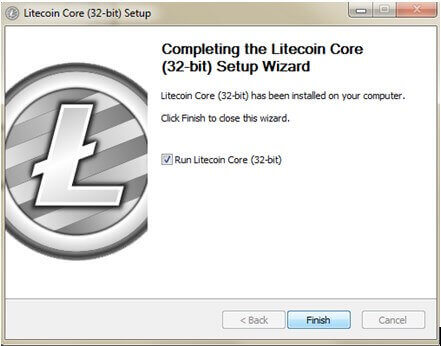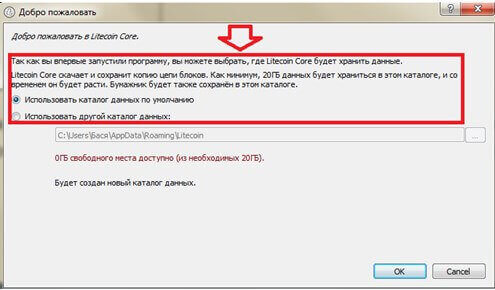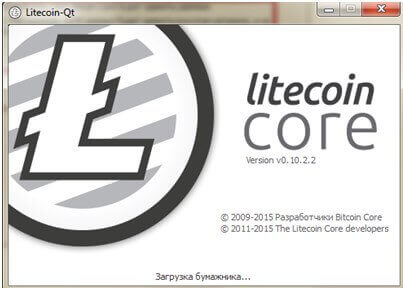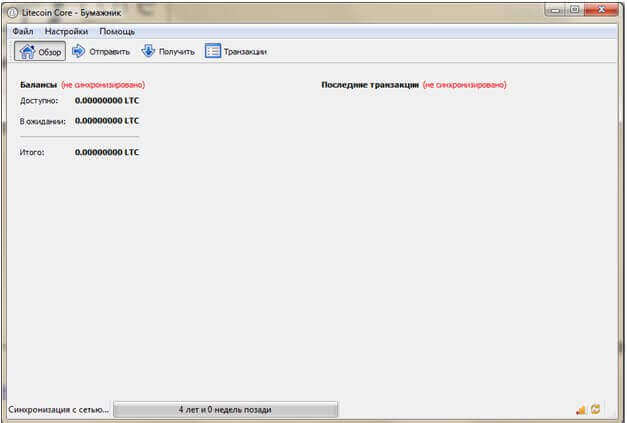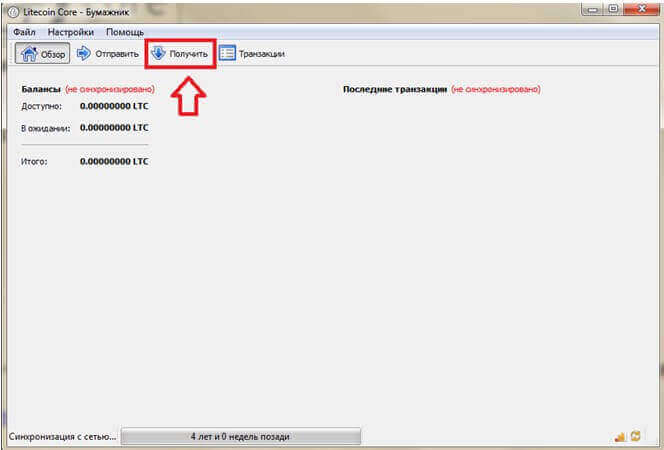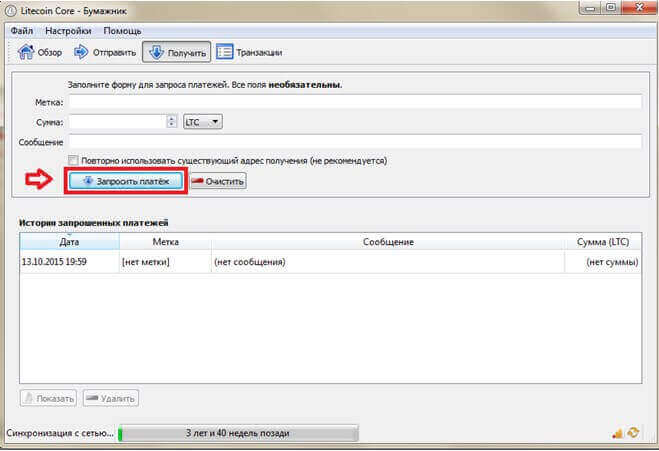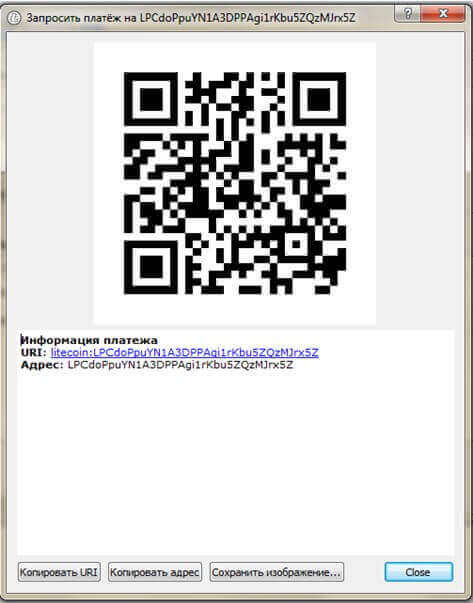- Создание кошелька Лайткоин
- Руководство по созданию безопасного кошелька Litecoin
- Шаг 1: Операционная Система Ubuntu
- Шаг 2: Универсальный USB-установщик
- Шаг 3: Создание загрузочного флэш-накопителя
- Шаг 4: Перед перезапуском в Ubuntu
- Шаг 5: Перезагрузка Ubuntu
- Шаг 6: Загрузите клиент Litecoin
- Шаг 7: Защитите свой кошелек Litecoin
- Шаг 8: Обновите кошелек
- Как создать кошелек LiteCoin
- 1. Litecoin кошелек на компьютере
- 2. Онлайн кошелеки LiteCoin
- Как выбрать, создать и настроить кошелёк Litecoin
- Виды кошельков
- Программы для телефонов и ПК
- Онлайн кошельки и аппаратное устройство
- Аппаратные устройства
- Бумажные варианты
Создание кошелька Лайткоин
Как биткоин, так и Litecoin — это популярная криптовалюта, интерес к которой не утихает со временем. Если биткоин — это золото интернета, то лайткоин — это серебро. Litecoins хранятся в цифровых кошельках, которые базируются на онлайн-кошельке для повседневной торговли, а также автономного кошелька, где вы можете безопасно спрятать криптовалюту. В этом обзоре мы расскажем вам о том, как создать кошелек Litecoin, хранящийся на флэш-накопителе.
На сегодняшний день существует достаточно много версий Лайткоин кошельков, которые подходят как для установки на ПК, так и на телефоны разных операционных систем. Для того, чтобы хранение вашей криптовалюты было безопасным, следует тщательно выбрать для этого площадку, об одной из которых пойдет речь в этой статье.
Руководство по созданию безопасного кошелька Litecoin
Чтобы начать работу с этого урока, все, что вам нужно, это флэш-накопитель, который будет использоваться для хранения автономного криптовалютного кошелька Лайткон.
Рекомендую вам иметь более одного флэш-накопителя в качестве резервной копии на случай, если что-то случится с вашей основной.
Шаг 1: Операционная Система Ubuntu
Созданный кошелек будет иметь абсолютную безопасность, потому что мы будем использовать операционную систему Ubuntu, чтобы избежать каких-либо шпионских программ, вредоносных программ и вирусов. Скачать Ubuntu можно с официального сайта, ubuntu.com. Затем можно переходить к следующему шагу. Загруженный файл нам понадобится позже.
Шаг 2: Универсальный USB-установщик
Далее следует сделать загрузочный флэш-накопитель. Это довольно легко, так как мы будем использовать простую программу, чтобы создание загрузочного флэш-накопителя было легким.
- Перейдите на сайт универсального установщика для загрузки установщика USB.
- После завершения загрузки установите программу.
Шаг 3: Создание загрузочного флэш-накопителя
Запустите универсальный установщик USB.
- Выберите Ubuntu.
- Выберите файл Ubuntu, который вы загрузили ранее.
- Выберите флэш-накопитель. Если он не отображается, перезапустите программу с подключенным флэш-накопителем.
- Мы хотим начать с чистого флэш-накопителя, поэтому в разделе Шаг 3 отметьте небольшое поле для форматирования флэш-накопителя.
- Нажмите кнопку «Создать» и дайте ему запустить.
Шаг 4: Перед перезапуском в Ubuntu
Таким образом, у вас есть все готово для загрузки вашей машины для запуска Ubuntu. Но прежде чем выполнить перезагрузку, изучите следующие шаги.
Шаг 5: Перезагрузка Ubuntu
- После подключения флэш-накопителя перезагрузите компьютер.
- Он должен запустить Ubuntu автоматически, если нет, нажмите клавишу Esc или Del во время загрузки вашего компьютера.
Важно: выберите Запустить Ubuntu с USB-накопителя из всплывающего окна. Не устанавливайте Ubuntu, если вы храните на вашем компьютере важную информацию, так как каждый раз при запуске система будет перезагружаться, когда вы получаете доступ к кошельку, что может удалить некоторые файлы.
Шаг 6: Загрузите клиент Litecoin
После того, как вы успешно загрузились в операционную систему Ubuntu, следующим шагом является загрузка клиента Litecoin для создания безопасного кошелька.
- Подключение к интернету.
- Теперь, чтобы сделать официальный кошелек Litecoin, необходимо с их сайта загрузить клиент. Выберите версию Linux
- Извлеките загруженный файл и запомните расположение, в которое он был извлечен.
Шаг 7: Защитите свой кошелек Litecoin
У вас все готово, и это последний шаг для получения надежно хранилища своего кошелька Litecoin в флэш-накопителе.
- Из извлеченной папки выберите > Bin >>32>> . Запустите клиент Litecoin, который является файлом с именем litecoin-qt.
- После запуска клиента Litecoin закройте его. Причина, по которой мы запускаем его, — создать кошелек.DAT файл.
- Откройте домашнюю папку, которая похожа на проводник в Windows.
- Наведите курсор мыши на верхнюю левую часть экрана, и вы должны увидеть знакомое меню в стиле Windows.
- Выберите Правка > Настройки> .
- Установите флажок Показывать скрытые и резервные файлы . Затем закройте диалоговое окно.
- Когда скрытые файлы будут видны, зайдите в home >. папка litecoin.
- Найдите файл с именем wallet.dat и щелкните правой кнопкой мыши, чтобы скопировать его.
- Теперь, находясь в домашней папке программы, выберите USB-накопитель в левой части окна. Щелкните правой кнопкой мыши, чтобы вставить кошелек.dat-файл на флэш-накопитель. Вы успешно сохранили свой кошелек Litecoin на флэш-накопителе, защищенном от вредоносных программ и вирусов.
Шаг 8: Обновите кошелек
В будущем, чтобы открыть безопасный кошелек Litecoin, загрузите Ubuntu с флэш-накопителя, а затем установите клиент Litecoin, как вы делали на шаге 6. Вместо того, чтобы продолжать Шаг 7, на этот раз вам нужно будет вставить кошелек.dat файл с флэш-накопителя .папка litecoin. Так будет более удобней
Важно: убедитесь, что вы не перезаписываете свой кошелек.dat-файл, который надежно хранится на флэш-накопителе. Чтобы быть в безопасности, создайте резервную копию того же кошелька.dat-файл на нескольких флэш-накопителях на случай, если что-то случится с основным. Затем держите флэш-накопитель в безопасном месте, и вам не придется беспокоиться о его шифровании.
Вы можете продолжать использовать свой онлайн кошелек Лайткон для ежедневной торговли, но желательно хранить на нем только сумму, необходимую для торговли. И время от времени вы можете переводить монеты на свой сберегательный счет, который является вашим защищенным кошельком на загрузочном флэш-накопителе. Таким образом, у вас будет душевное спокойствие, зная, что никто не может получить доступ к вашим сбережениям, пока вы спали, и единственный способ для кого-то украсть ваши монеты-это украсть ваш физический кошелек, который является вашим флеш-накопителем.
Таким образом, наша пошаговая инструкцию по созданию латкоин-кошелька подошла к концу. Друзья, задавайте вопрос в комментариях, если что-то не удалось.
Источник
Как создать кошелек LiteCoin
Litecoin (сокращенно LTC) является четвертой по популярности криптовалютой в мире. Является одной из самых перспективных валют в будущем. Для ее хранения потребуется создание специального Litecoin кошелька. Как и в случае с кошельком для BitCoin, существует несколько способов создания LiteCoin wallet. Это может быть как кошелек, установленный с помощью специальной программы на вашем компьютере, так и онлайн сервис. Рассмотрим оба варианта.
Для простоты рекомендую использовать мультивалютные online кошельки:
1. Litecoin кошелек на компьютере
Для создания такого кошелька необходимо зайти на официальный сайт Litecoin и скачать соответствующую программу. Переходим по ссылке https://litecoin.org/ru/
Здесь можно выбрать на какую ОС Вы собираетесь устанавливать программу
Выбрав нужную оперативную систему, нажимаем «Скачать». В случае с Windows необходимо будет также выбрать на 32 или 64 битную систему, на которую будет производится установка.
После того, как Вы нажали на соответственную кнопку, начинается скачивание программы. Затем вам нужно будет произвести ряд стандартных действий для ее установки.
После установки перед вами появится окно, в котором вам будет предложено выбрать место, где будут храниться данные. При выборе следует учитывать, что это может занять порядка 20 Гб пространства вашего компьютера только на начальном этапе, с последующем увеличением, по мере пополнения кошелька.
После того, как Вы сделали выбор, начинается загрузка бумажника
По завершению загрузки Вы попадаете в свой Litecoin кошелек, в котором началась его автоматическая одноразовая синхронизация с сетью, которая может занять до 20 часов. После ее завершения, Вы сможете полноценно использовать ваш кошелек.
Для того чтобы увидеть адрес вашего кошелька, нужно нажать на кнопку «Получить»
После этого нажать «Запросить платеж»
Теперь Вы можете наблюдать адрес вашего кошелька, на который сможете осуществлять переводы.
Главным достоинствам такого Litecoin кошелька является то, что Вы сами являетесь хранителем всех своих сбережений, расположенных в файле вашего компьютера.
К недостаткам следует отнести длительную синхронизацию, большой вес файла, а так же то, что в случае какого-либо сбоя на вашем компьютере, Вы можете безвозвратно утратить все свои средства. Поэтому лучше делать несколько копий кошелька и хранить их в надежном месте.
2. Онлайн кошелеки LiteCoin
Несмотря на свою популярность, на данный момент существует не так много онлайн кошельков для хранения Litecoin. Рассмотрим наиболее оптимальный из них.
Криптобиржи также можно использовать в качестве кошельков для хранения и обмена LiteCoin
- BINANCE (самая крупная криптовалютная биржа, фиатные деньги отсутствуют, обзор »)
- EXMO (работает с 2014 года, считается российской биржей криптовалют, обзор »)
- BITMEX (топовая биржа для профессионального трейдинга)
- YOBIT (работает с 2014 года, обзор »)
Основным преимуществом онлайн кошельков является возможность попасть в него из любой места на планете, с любого компьютера. При этом ваш личный компьютер никак не загружен.
Недостатком является отсутствие контроля за сохранностью ваших сбережений, которое от Вас, практически, не зависит.
Источник
Как выбрать, создать и настроить кошелёк Litecoin
Инвесторы зарабатывают на различных электронных валютах, в том числе и на Litecoin. Создать кошелёк для хранения можно разными способами. Пользователям доступны специальные программы для компьютеров и телефонов, различные сервисы и криптовалютные биржи, где можно регистрироваться онлайн. Также используются аппаратные устройства и бумажные варианты.
Виды кошельков
Для хранения криптовалюты создаются электронные кошельки. Существует несколько типов бумажников. Литкоины можно хранить в:
- Аппаратных. Физические кошельки, напоминающие флешку, которые имеют дополнительную защиту. Является сложным по настройке.
- Программных. Выделяют полновесные и легковесные. Первый вариант имеет больший размер. Кошельки устанавливаются на компьютер, могут работать в он-лайн и оф-лайн режиме.
- Мобильных. Приложение устанавливается на смартфон и имеет меньший вес, по сравнению с предыдущим вариантом. С удалёнными сервисами работают только по необходимости.
- Онлайн. Является ненадёжным вариантом хранения. Происходит это из-за того, что электронный ключ хранится на сайте, а не у пользователя на компьютере. Но, cохранность данных и средств пользователя зависит от порядочности владельца сервиса.
Нельзя дать однозначного ответа, какой электронный бумажник подходит лучше. Каждый имеет свои плюсы и минусы. Оценка удобства в использовании также имеет субъективный характер. Так что к выбору кошелька нужно подходить учитывая ваши индивидуальные особенности работы с криптовалютами.
Программы для телефонов и ПК
Официальным приложением для хранения криптовалюты является Litecoin Core. Весит программа много, так как скачивается вся блокчейн цепочка. Поэтому, необходимо иметь на компьютере не менее 10 Гб свободной памяти. Установочный файл весит немного, что приводит к быстрой загрузке.
Его можно установить на смартфон с операционкой Андроид. Если вы хотите создать самый надёжный кошелёк Litecoin на русском необходимо:
- Зайти на официальный сайт проекта: https://litecoin.org/ru/.
- Выбрать вкладку «Скачать».
- Нажать на вариант, который подходит именно вам. К примеру, на компьютере установлена система 64-битная Windows или 32-битная.
- Дождаться загрузки файла. Системе понадобится несколько секунд.
- Запустить установку. Необходимо произвести стандартные действия: указать папку для хранения и вариант запуска из «Главного меню», подтвердить завершение работы. Синхронизация с компьютером может продолжать несколько часов.
Для полноценной работы необходимо узнать номер кошелька Litecoin. Сделать это можно на главной странице программы во вкладке «Получить». В открывшейся форме нажать на кнопку «Запросить платёж». Появится страница, на которой будут указаны данные.
Electrum LTC — легковесный электронный кошелёк, который можно скачать с официального сайта. Он устанавливается на компьютер с любой операционной системой.
Для того чтобы создать blockchain кошелёк Litecoin необходимо:
- Выбрать вид кошелька: стандартный, с мультиподписью или предложить свой вариант.
- Придумать кодовую фразу из 12 слов. Используется она при восстановлении бумажника.
- Установить пароль. Функция не является обязательной, но для безопасности необходима.
- Для смартфона подойдёт универсальный кошелёк Jaxx. Скачивается с официального магазина, в зависимости от того, какой телефон используется.
После скачивания файла, необходимо выбрать первую строчку и нажать на быструю установку. Из предложенного списка выбрать криптовалюту Litecoin. Кошелёк настроен для работы.
Также можно скачать Loaf Wallet. Это мобильный кошелек и он хранит только лайткоины.
ВАЖНО. Обязательно создавайте резервную копию кошелька. Если вдруг ваше устройство, на котором установлен кошелек, выйдет из строя, вы потеряете все ваши деньги. Также резервная копия нужна будет для того, что бы в случае необходимости, перенести кошелек на другое устройство. Храните резервную копию только на съемном носителе информации (флешка, съемный жесткий диск и т.д.).
Онлайн кошельки и аппаратное устройство
Если приходится работать с разных гаджетов, то разумнее создать онлайн-кошелек Litecoin. Существует несколько сайтов для удобства в управлении финансами.
Известные сервисы для хранения криптовалюты (он-лайн кошельки):
- Block. io — принимает биткоины, лайткоины.
- Rahakott — есть встроенный миксер для транзакций.
- Cryptonator — работает 19 видами монет.
- Holytransaction — есть возможность хранить 7 токенов.
Многие пользователи отдают предпочтение Криптонатору. Его плюсами являются — удобство и надёжность. Для создания необходимо:
- Перейти на официальный сайт.
- Нажать на кнопку «Регистрация».
- Ввести электронную почту и придумать пароль.
- Нажать «Открыть счёт».
- Подтвердить регистрацию. Зайти на почту, найти письмо от сервиса и перейти по указанной ссылке.
- Пройти авторизацию.
- Нажать на пункт «Выбрать валюту счёта». Необходимо нажать на лайткоин, после чего подтвердить открытие счёта.
Все, после этого, пользователь может работать с кошельком. Адрес можно посмотреть в личном кабинете. Есть возможность создавать неограниченное количество адресов.
Аппаратные устройства
Существует три варианта — Ledger Nano, Trezor, и KeepKey. Каждый из них имеет небольшой размер, напоминающий флешку. Работают они через подключение к ПК с различными операционными системами. За эти устройства придётся заплатить. 
- Создать пин-код из 4 цифр.
- Записать фразу для восстановления доступа.
Также можно воспользоваться самым старым аппаратным устройством Trezor. Репутация у него положительная, но стоимость выше, чем у предыдущего варианта. Настройка происходит также.
Бумажные варианты
Для хранения электронной монеты можно создать кошелёк Litecoin в бумажном варианте. Все необходимые данные распечатываются на бумаге и пользователь может совершать транзакции.
Быстрый способ создания бумажника:
- Перейти на сайт: LiteAddress.org.
- Создать адрес. Для этого необходимо интенсивно водить мышкой по полю с буквами. От этого будет зависеть уникальность адреса. Можно воспользоваться ручным вводом.
- Дождаться окончания работы. Откроется страница, где будут указаны данные кошелька.
- Ввести сумму, которая будет храниться.
- Нажать «Бумажный кошелёк».
- Распечатать адрес. Лучше делать несколько вариантов и скрин.
В использовании бумажного варианта кошелька есть неудобства — идентификатор необходимо вводить вручную, невозможно отправить деньги со счёта. Чтобы использовать кошелёк в полном объёме необходимо интегрироваться с другими видами бумажников.
Если стоит программный кошелёк, то следует выполнить следующие действия:
- Запустить программу.
- Отключить интернет.
- Перейти в раздел «Консоль» через меню «Помощь» и вкладку «Окно отладки».
- Перейти в нижнее поле консоли и написать команду importprivkey, нажать на пробел и вписать «Ваш Приватный Ключ», не делая отступлений между словами, нажать пробел и вписать ключ. В конце вводится адрес в кавычках.
- Перенести данные, использовав кнопку «Импортировать».

Иногда Лайткоин Коре может работать некорректно. Придётся его переустанавливать. При первой настройке обязательно нужно сделать резервную копию.
Для восстановления доступа к приватному ключу, необходимо:
- Переустановить программу.
- Дать имя файлу: wallet. dat.
- Найти папку с установочными файлами.
- Произвести замену wallet. dat на резервную.
Чаще всего файлы сохраняются в папку AppData на диске С. Для открытия необходимы права администратора.
Лайткоин — это вторая по популярности криптовалюта на рынке. Для её хранения необходимо завести специальный кошелёк. Надёжным вариантом являются аппаратные устройства, но они сложны в настройки. Просты в использовании онлайн-бумажники, но их безопасность слабее. Золотой серединой является программный вариант. Установка занимает несколько минут, после чего можно использовать бумажник. Все данные хранятся на компьютере.
Существует монета Лайткоин Кэш, которая также продаётся. Но разработчики утверждают, что они не выпускают ответвлений от главной криптовалюты. Поэтому можно сделать выводы, что подобная валюта является мошеннической.
Источник